
- •Кафедра будівельної механіки
- •3.4. Статичний розрахунок напружено-деформованого
- •4.4.3. Побудова просторової скінченно-елементної
- •4.4.5. Графічний аналіз результатів статичного
- •Передмова
- •1. Загальні положення про проектно-обчислювальний комплекс scad
- •2. Поперечна рама каркасу багатоповерхової промислової споруди
- •2.1. Вхідні дані
- •2.2. Завдання
- •2.3. Алгоритм вирішення завдання
- •2.3.1. Запуск обчислювального комплексу scad
- •2.3.2. Створення проекту
- •2.3.3 Побудова плоскої стержневої моделі споруди
- •2.3.4. Статичний розрахунок рами
- •2.3.5. Перегляд результатів статичного розрахунку рами
- •2.3.6. Вихід із обчислювального комплексу scad
- •3. Просторовий каркас промислової споруди
- •3.1. Вхідні дані
- •3.2. Завдання
- •3.3. Алгоритм вирішення завдання
- •3.3.1. Запуск обчислювального комплексу scad
- •3.3.2. Створення нового проекту
- •3.3.3. Побудова просторової стержневої моделі споруди
- •3.4. Статичний розрахунок напружено-деформованого стану просторової рами
- •3.5. Перегляд результатів статичного розрахунку просторової рами
- •3.6. Вихід із обчислювального комплексу scad
- •4. Конструкція вентиляційної труби
- •4.1. Вхідні дані
- •4.2. Завдання
- •4.3. Побудова розрахункової моделі труби з урахуванням симетрії конструкції і навантаження
- •4.4. Алгоритм вирішення завдання
- •4.4.1. Запуск обчислювального комплексу scad
- •4.4.2. Створення нового проекту
- •4.4.3. Побудова просторової скінченно-елементної моделі труби
- •4.4.4. Статичний розрахунок моделі труби
- •4.4.5. Графічний аналіз результатів статичного розрахунку
- •4.4.6. Вихід із обчислювального комплексу scad
- •Список літератури
3.4. Статичний розрахунок напружено-деформованого стану просторової рами
Після створення розрахункової моделі споруди проводимо її статичний розрахунок. Для цього виходимо в дерево проекту за допомогою розділу Управление і кнопки Выйти в экран управления проектом. В дереві проекту реалізуємо позиції РАСЧЕТ, Линейный. В діалоговому вікні після ознайомлення зі змістом вікна Параметры расчета натискуємо кнопку ОК. На питання Сохранть изменения? натиснути кнопку Да.
Після закінчення розрахунку потрібно переглянути інформацію, що розміщується в вікні Протокол выполнения расчета, використовуючи лінійку прокрутки. Якщо в протоколі підтверджується правільність виконання розрахунку словами Задание выполнено і нема зауважень типу Геометрически изменяемая система, то натисканням кнопки Выход переходимо в дерево проекту для аналізу результатів розрахунку.
3.5. Перегляд результатів статичного розрахунку просторової рами
В розділі Результаты дерева проекту встановимо курсор в позицію Графический анализ і активізуємо вікно постпроцесора, де відображаються результати визначення НДС рами: деформована схема, епюри зусиль, і т.д.
Переглянемо деформовану схему рами на фоні недеформованої. Для цього в розділі Деформация натискуємо кнопку Совместное отображение исходной и деформированной схемы, в результаті чого на екрані отримуємо відповідне зображення (рис.3.8).
Для отримання зображення на екрані епюри згинальних моментів у стержнях рами відносно відповідних місцевих координатних осей стержнів (наприклад, осей Y1) в розділі Эпюры усилий в списку Выбор вида усилия вибираємо позицію My і натискуємо кнопку Эпюры усилий інструментальної панелі. Внаслідок цих операцій на екрані з’явиться епюра My для всіх стержневих елементів просторової рами (рис. 3.9). Для отримання значень максимальних зусиль в стержнях натискуємо кнопку Цветовая индикация положительных значений усилий або кнопку Цветовая индикация отрицательных значений усилий, що активізує вікно My, за допомогою якого можна визначити приблизно максимальні значення цих моментів в стержнях рами.
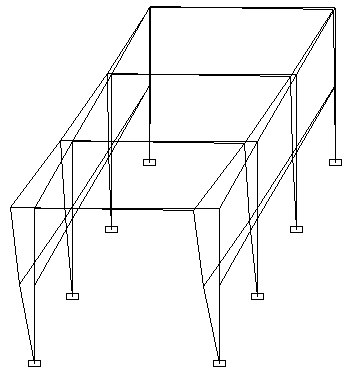
Рис. 3.8
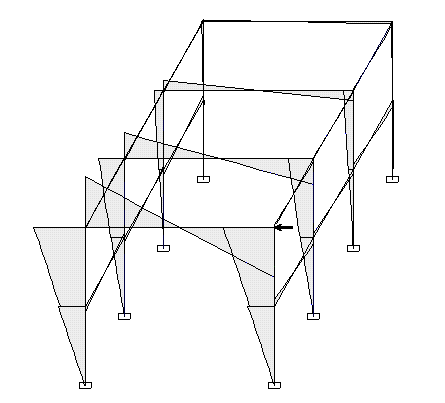
Рис. 3.9
3.6. Вихід із обчислювального комплексу scad
Після перегляду результатів в розділі Управление натискуємо кнопку Выход из SCAD і у відповідь на запитання Завершить работу? натискуємо кнопку Да.
4. Конструкція вентиляційної труби
4.1. Вхідні дані
К
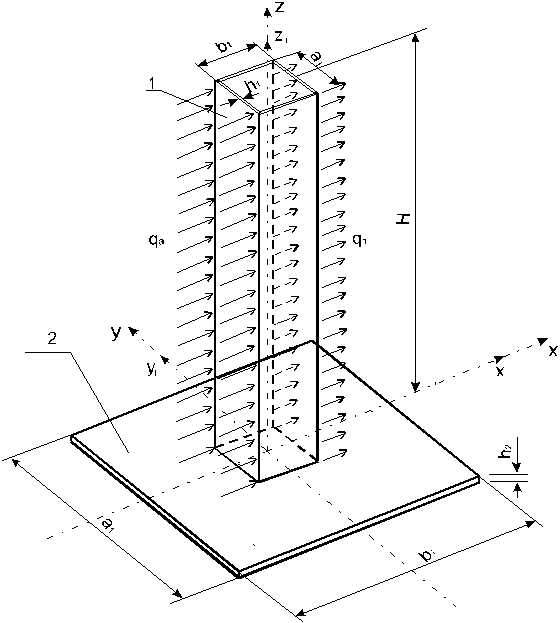 Рис.4.1
Рис.4.1
складаєтсья з вертикального короба 1 і горизонтальної опорної квадратної плити 2, які жорстко з’єднані між собою по контуру центрального квадратного отвору плити;
опорна плита жорстко приєднується до нерухомої опорної поверхні (“землі”) по лінії зовнішнього периметру плити;
перпендикулярно до поверхні двох паралельних граней короба, вздовж загальної горизонтальної координатної вісі Х діє однакове рівномірно розподілене вітрове активне qа і пасивне qп навантаження величиною 2 кН/м2 ;
матеріал конструкції – сталь звичайна;
товщини листових елементів короба (h1)і опорної плити (h2) – однакові і дорівнють 0,005 м;
розміри короба між серединними поверхнями паралельних граней a1=b1=0,8 м;
розміри в плані опорної плити a2=b2=1,6 м;
розмір труби від верху до серединної поверхні опорної плити H=2 м.
